- VMware
- VMware vCenter Server (VCSA), VMware vSphere
- 22 novembre 2024 à 14:08
-

Le Storage vMotion (svmotion) disponible sous VMware vSphere vous permet de migrer le stockage d'une machine virtuelle d'une banque de données à une autre.
Cela à plusieurs avantages et cela est nécessaire dans plusieurs cas.
Notez que le Storage vMotion (svmotion) ne migrera que le stockage et non l'exécution (CPU / RAM) de la machine virtuelle concernée comme ce serait le cas lors du vSphere vMotion.
- Migrations possibles
- Pourquoi migrer le stockage d'une machine virtuelle avec Storage vMotion ?
- Comment fonctionne le Storage vMotion (svmotion)
1. Migrations possibles
Comme vous pouvez le voir dans le tableau ci-dessous (fourni par VMware), il existe différents types de migrations possibles :
- Cold : migration d'une machine virtuelle à froid (VM éteinte) d'un hôte à un autre et/ou d'une banque de données à une autre.
- Suspended : migration d'une machine virtuelle lorsque celle-ci est en pause (suspendue).
- vSphere vMotion : migration de l'exécution d'une machine virtuelle à chaud (VM allumée) d'un hôte à un autre.
- vSphere Storage vMotion : migration du stockage d'une machine virtuelle à chaud d'une banque de données à une autre.
- Shared nothing vSphere vMotion : migration du stockage d'une machine virtuelle à chaud d'un hôte à un autre et d'une banque de données à une autre sans utiliser de stockage partagé.
Source : VMware virtual machine migration types vSphere 6.0 - VMware Communities.
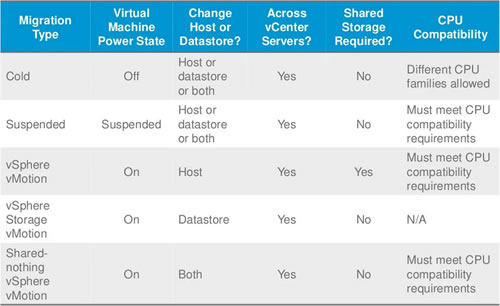
2. Pourquoi migrer le stockage d'une machine virtuelle avec Storage vMotion ?
La migration du stockage d'une machine virtuelle via Storage vMotion est utile, voire nécessaire dans plusieurs cas :
- Mettre à jour votre serveur ou votre baie de stockage (NAS / SAN) sans devoir interrompre l'exécution de vos machines virtuelles.
Vous migrez toutes vos machines virtuelles vers une autre baie et vous pouvez mettre à jour la baie source sans que vous deviez interrompre certains de vos services. - Migrer une machine virtuelle d'un stockage local vers un stockage partagé (ou inversement) ou depuis un stockage partagé vers un autre stockage partagé.
Par exemple, lors de la création d'un cluster. - Utiliser une nouvelle version du système de fichiers VMFS.
En effet, il n'est pas possible de mettre à jour le système de fichiers VMFS 5 vers VMFS 6.
Vous devrez donc vider la banque de données en VMFS 5, pour pouvoir la supprimer et la recréer avec un système de fichiers VMFS 6. - Migrer une machine virtuelle vers un stockage plus récent et/ou plus performant.
Par exemple, migrer une machine virtuelle présente sur un disque dur vers un disque SSD, qui sera donc plus rapide. - Répartir vos machines virtuelles sur vos banques de données pour éviter qu'une banque de données ne soit saturée alors que l'autre est vide. Cela peut aussi permettre d'améliorer les performances au niveau du stockage en évitant que toutes les entrées/sorties soient effectuées sur le même disque physique lorsqu'un autre disque physique ne l'est peut-être jamais.
- Renommer les fichiers d'une machine virtuelle pour que le nom de ceux-ci corresponde au nouveau nom de la machine virtuelle.
Pour cela, référez-vous à notre tutoriel : Migrer des VMs via vMotion pour renommer ses fichiers sous VMware vSphere 6.7. - Changer le type de provisionnement d'un disque dur virtuel.
Ce qui permet de passer d'un provisionnement dynamique (Thin Provisioning) à un provisionnement statique (Static Provisionning) et inversement.
Pour cela, référez-vous à notre tutoriel : Migrer des VMs via vMotion pour changer le type de provisionnement d'un disque virtuel sous VMware vSphere 6.7.
Sources :
- Migration avec Storage vMotion - VMware Docs
- Mise à niveau des banques de données VMFS - VMware Docs
3. Comment fonctionne le Storage vMotion (svmotion)
Lorsque vous migrez une machine virtuelle à chaud d'une banque de données à une autre, il se passe plusieurs choses :
- Le processus de migration est initié.
- Les données sont copiées en utilisant le Data Mover du VMkernel ou via l'API "VAAI" (vSphere Storage APIs for Array Integration) directement sur votre baie de stockage (le cas échéant).
- Un nouveau processus de machine virtuelle est créé dans le VMkernel.
- Le pilote de miroir (Mirror Driver) permet de synchroniser la source et la destination en effectuant les entrées/sorties (E/S) sur la banque de données source et celle de destination simultanément.
Ainsi, si la machine virtuelle modifie une partie des données qui ont déjà été transférées, la copie sur la banque de données sera également mise à jour.
De plus, si la migration échoue, cela signifie que les données seront toujours à jour sur la banque de données source également. Donc, rien ne sera perdu. - Une fois la migration de la machine virtuelle terminée, c'est le processus de machine virtuelle de destination qui sera utilisé pour utiliser les données présentes sur la banque de données.
Notez que l'utilisation du VAAI (vSphere Storage APIs for Array Integration) lors d'une migration de stockage à l'intérieur d'une baie de stockage (si celle-ci le supporte) permet à votre hôte VMware ESXi de décharger une partie du processus de migration à votre baie.
Ce qui permet d'obtenir de meilleures performances pour la migration de votre machine virtuelle et d'utiliser moins les ressources de votre hôte pour cette migration.
Sources :
- VAAI Offload Failures & the role of the VMKernel Data Mover - VMware vSphere Blog
- VMware vSphere APIs: Array Integration (VAAI) - VMware
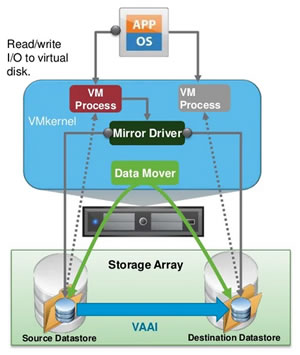
Partager ce tutoriel
A voir également
-

VMware 16/9/2022
VMware ESXi 7.0 / 6.7 - Créer des instantanés d'une machine virtuelle
-

VMware 10/8/2022
VMware ESXi 7.0 / 6.7 - Gérer les rôles, les utilisateurs et les autorisations
-

VMware 15/5/2024
VMware vSphere 6.7 - Ajouter un disque physique sur l'hôte
-

VMware 18/12/2024
VMware vSphere 6.7 - Export et import de vApps


Vous devez être connecté pour pouvoir poster un commentaire